
在“课堂”中设置未被管理的附近课程
对于您创建的未被管理的附近课程,无需“Apple 校园教务管理”或移动设备管理 (MDM) 解决方案。这些课程还与以下内容兼容:
管理式 Apple ID
共享 iPad
MDM 解决方案中用于创建通过 MDM 同步的课程的教育配置描述文件
功能
未被管理的附近课程提供以下功能:
您可以宣传注册未被管理的附近课程。
学生可以从其 iPad 或 Mac 浏览该课程。
学生可使用其 iPad 或 Mac 在课程之间轻松切换。
学生通过输入由您提供的四位数邀请码来添加课程。学生可以添加由相同或不同教师教授的多个课程。
有关更多信息,请参阅“课堂”要求(未被管理的附近课程)。
输入您的信息并创建首个课程
在 Mac 上打开“课堂” App
 ,然后输入您想要学生看到的名称(例如,史老师)。
,然后输入您想要学生看到的名称(例如,史老师)。点按图像图标以拍照或选取一张照片,然后点按“完成”。
若之后想要更改,请点按左上角您的图标并更改名称或照片。
点按“继续”。
点按“创建课程”,然后输入课程的名称和可以选填的描述,为该课程选择一个图标和背景颜色,然后点按“创建”。
邀请学生加入您的课程
您所宣传的未被管理附近课程已可供注册,学生可通过在其 iPad 上选取“设置”>“课堂”来浏览该课程。学生通过输入由您提供的四位数邀请码来添加课程。学生可以加入由相同或不同教师教授的多个课程,这样便于学生通过其 iPad 在课程间切换。
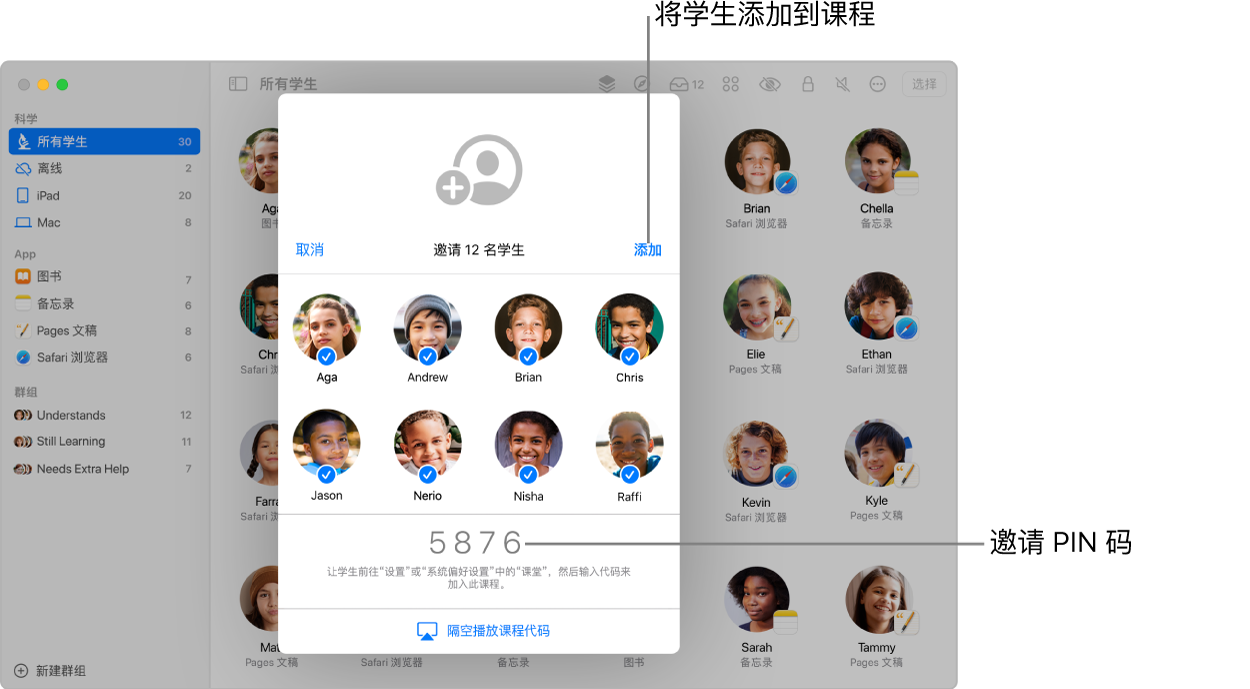
如果您尚未在课程中,请选择课程,点按“操作”按钮
 ,然后点按“邀请”。
,然后点按“邀请”。【注】课程可能需要 10 秒钟才会显示给附近的学生。
告诉学生执行以下一项操作:
在他们的 iPad 上,选取“设置”>“课堂”,然后轻点“添加课程名称”。
在他们的 Mac 上,选取“系统偏好设置”>“课堂”,然后点按“添加课程名称”。
如果学生在“通讯录” App 中有“我的名片”,他们可以使用或更改其名字和照片。
准备让学生加入时,请在 Apple TV 上显示课程邀请码以供所有学生查看。
学生添加课程后,该学生会显示在窗口中。之后学生姓名旁边会出现复选框,表示这些学生将包括在这个课程中。
查看学生列表,并取消选择不想要包括在该课程中的学生,然后点按“添加”。
您可以随时添加更多学生。
从课程移除学生
如果您尚未在课程中,请选择课程。
执行以下一项操作:
在边栏中选择“所有学生”。
在边栏中选择特定群组。
手动创建群组,然后在边栏中选择该群组。
点按屏幕右上角的“选择”,选择特定学生,然后点按“完成”。
点按“操作”按钮
 ,点按“移除”,然后再次点按“移除”。
,点按“移除”,然后再次点按“移除”。
有学生加入您的课程后,即可管理课程体验。请参阅以下内容: